
Kişisel veya ticari bir belgeyi e-posta eki olarak taramak ve göndermek, yazdırma veya posta ücretleri konusunda endişelenmenize gerek olmadığı için zamandan ve paradan tasarruf sağlayabilir. Doğru dosya biçimini seçmek önemli olsa da, süreç zor değildir ve bağımsız bir tarayıcı veya çok işlevli bir yazıcı kullansanız da tarama prosedürleri genellikle aynıdır. Aynısı, taranmış bir belgeyi bir e-postaya eklemek için de geçerlidir, çünkü çoğu e-posta programında ek prosedürleri genellikle aynıdır.
Bir Dosya Türü Seçin

Çoğu tarayıcı, bir PDF ve JPEG dosyası arasında seçim yapmanıza izin verir. PDF dosyası, noktalar, çizgiler, şekiller ve eğriler içeren metin veya vektör grafikleri içeren belgeleri taramak için en iyi seçimdir. Bu biçimi kullanmak, birden fazla sayfa içeren belgeleri tek bir dosyada birleştirmenize de olanak tanır. JPEG dosya formatı, görüntü verilerini sıkıştırmanıza ve büyük bir dosyanın boyutunu küçültmenize izin verdiği için fotoğraflar için iyi bir seçimdir.
Günün Videosu
Belgeyi Tara

Tarayıcı camını temiz, yumuşak bir bezle temizleyin. Belgeyi yüzü aşağı bakacak şekilde tarayıcı camına yerleştirin. Camın çevresi boyunca kılavuz işaretleri kullanarak hizalayın ve ardından kapağı indirin. Yazıcı menüsünde "tara"yı seçin, belgeyi taramak istediğiniz bilgisayarı seçin, dosya türünü seçin ve taramayı başlatın. Alternatif bir yöntem olarak, kurulum sırasında yüklediğiniz yazılımı açın ve belgeyi bilgisayarınızdan tarayın.
Taranan Dosyayı Kaydedin ve Yeniden Adlandırın
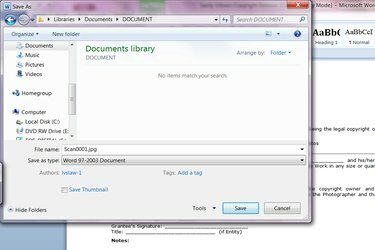
Tarama tamamlandığında, Windows Gezgini veya Belgelerim otomatik olarak açılır. Az önce tamamladığınız tarama listedeki son tarama olacaktır. Doğru tarandığından emin olmak için belgeyi açıp inceleyin ve ardından "Kaydet" düğmesini tıklayın. Dosyayı Scan0001.jpg gibi mevcut adından "Şirket Telefon Listesi" gibi daha açıklayıcı bir adla yeniden adlandırın ve dosyayı uygun bir konuma kaydedin.
Belgeyi E-postaya Ekleyin
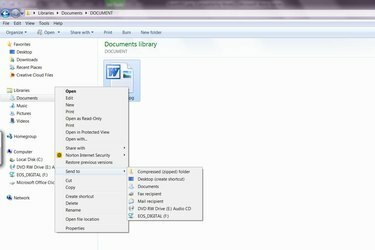
Bir e-postaya belge eklemenin iki yolu vardır. İlk yöntemde, mevcut konumundan dosya adına sağ tıklayın. Beliren açılır menüden "gönder"i ve ardından "posta alıcısı"nı seçin. Belge zaten eklenmiş olarak yeni bir mesaj penceresi açılacaktır. İkinci bir yöntem, e-posta programınızı açmak ve yeni bir mesaj oluşturmaktır. Bitirdiğinizde, mesaj penceresinin üst kısmındaki "dosya ekle" düğmesini seçin. Belge dosyasını kaydettiğiniz konuma gidin, dosyayı seçin ve "ekle"yi tıklayın. Dosya sizin tarafınızdan herhangi bir işlem yapılmadan eklenecektir ve ardından e-postayı gönderebilirsiniz.



